วิธีการคำนวณผลรวมสะสม / การทำงานทั้งหมดของคอลัมน์ใน Excel
การคำนวณผลรวมสะสมหรือการรันใช้เพื่อดูผลรวมของตัวเลขที่อัปเดตทุกครั้งเมื่อป้อนตัวเลขใหม่ในลำดับ บทความนี้จะพูดถึงวิธีแก้ปัญหาในแผ่นงาน Excel
คำนวณผลรวมสะสมหรือการรันผลรวมของคอลัมน์ด้วยสูตร
คำนวณผลรวมสะสมหรือการรันผลรวมของคอลัมน์ด้วยสูตร
หากต้องการรับผลรวมสะสมสำหรับข้อมูลคอลัมน์คุณสามารถใช้สูตรต่อไปนี้ได้โปรดทำดังนี้:
1. ใส่สูตรนี้: =SUM($B$2:B2) ลงในเซลล์ว่างข้างข้อมูลของคุณดูภาพหน้าจอ:
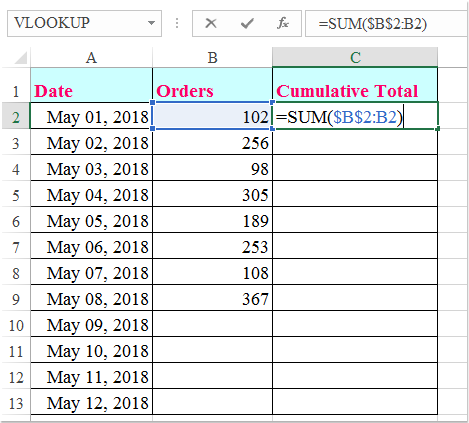
2. จากนั้นกด เข้าสู่ เพื่อรับผลลัพธ์แรกจากนั้นเลือกเซลล์สูตรแล้วลากที่จับเติมลงไปที่เซลล์ที่คุณต้องการใช้สูตรนี้ดูภาพหน้าจอ:
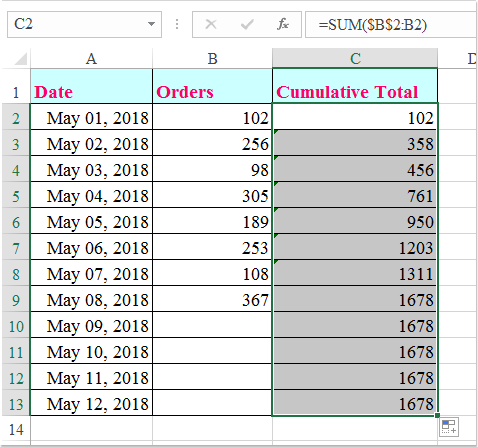
หมายเหตุ: ด้วยสูตรข้างต้นผลรวมสะสมในแถวด้านล่างค่าสุดท้ายในคอลัมน์ B จะแสดงผลรวมสะสมเท่ากัน หากคุณไม่ต้องการแสดงอะไรโปรดใช้สูตรนี้: =IF(B2="","",SUM($B$2:B2)) และคุณจะได้รับผลภาพหน้าจอด้านล่าง:
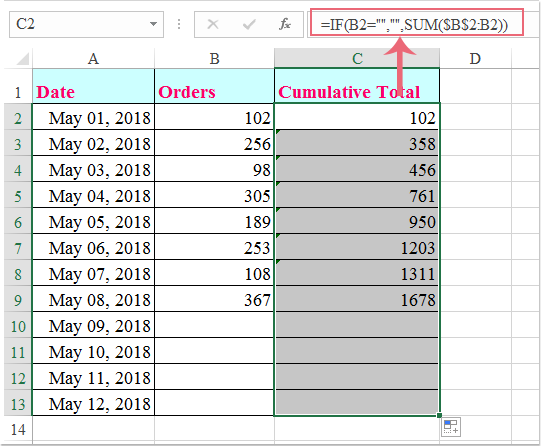
สุดยอดเครื่องมือเพิ่มผลผลิตในสำนักงาน
เพิ่มพูนทักษะ Excel ของคุณด้วย Kutools สำหรับ Excel และสัมผัสประสิทธิภาพอย่างที่ไม่เคยมีมาก่อน Kutools สำหรับ Excel เสนอคุณสมบัติขั้นสูงมากกว่า 300 รายการเพื่อเพิ่มประสิทธิภาพและประหยัดเวลา คลิกที่นี่เพื่อรับคุณสมบัติที่คุณต้องการมากที่สุด...

แท็บ Office นำอินเทอร์เฟซแบบแท็บมาที่ Office และทำให้งานของคุณง่ายขึ้นมาก
- เปิดใช้งานการแก้ไขและอ่านแบบแท็บใน Word, Excel, PowerPoint, ผู้จัดพิมพ์, Access, Visio และโครงการ
- เปิดและสร้างเอกสารหลายรายการในแท็บใหม่ของหน้าต่างเดียวกันแทนที่จะเป็นในหน้าต่างใหม่
- เพิ่มประสิทธิภาพการทำงานของคุณ 50% และลดการคลิกเมาส์หลายร้อยครั้งให้คุณทุกวัน!
